Come bloccare una colonna in Excel

Per impedire la cancellazione o la manomissione accidentale di dati complessi o sensibili, Excel ti consente di bloccare alcune colonne mentre lavori. Bloccare le colonne aiuta a prevenire
Se stai utilizzando Adobe PDF Reader, potresti aver riscontrato l'errore "Il file è danneggiato e non può essere riparato". La causa principale di questo errore è che i file core di Adobe sono danneggiati o infettati da un virus. Questo errore non ti consentirà di accedere al file PDF nella domanda e ti mostrerà questo errore solo ogni volta che proverai ad aprire il file.
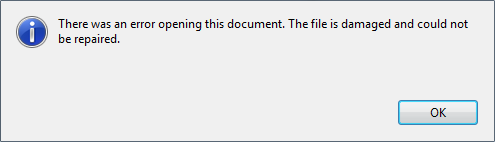
Ci sono altri motivi che possono causare l'errore "Il file è danneggiato e non può essere riparato" come la modalità di protezione della sicurezza avanzata, i file temporanei Internet e la cache, l'installazione di Adobe obsoleta ecc. Quindi, senza perdere tempo, vediamo come risolvere effettivamente questo errore con i passaggi di risoluzione dei problemi elencati di seguito.
Contenuti
Assicurati di creare un punto di ripristino nel caso qualcosa vada storto.
1. Aprire Adobe PDF Reader, quindi accedere a Modifica > Preferenze.

2. Ora, dal menu di sinistra, fai clic su Sicurezza (avanzata).
3. Deseleziona l'opzione " Abilita sicurezza avanzata " e assicurati che la visualizzazione protetta sia disattivata.
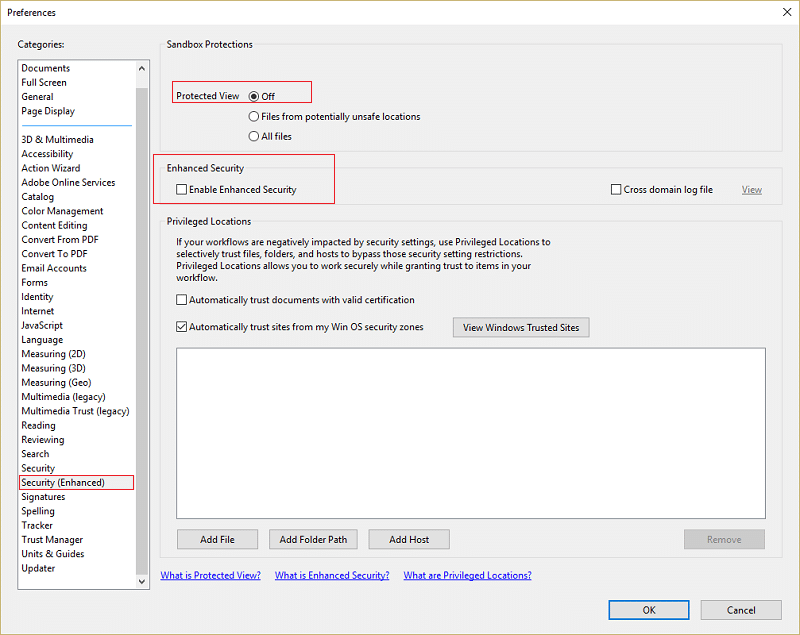
4. Fare clic su OK per salvare le modifiche e riavviare il programma. Questo dovrebbe risolvere l' errore File è danneggiato e non può essere riparato.
Nota: se stai riscontrando questo errore con qualche altro programma, segui i passaggi seguenti per lo stesso programma e non per Adobe Acrobat Reader.
1. Premi il tasto Windows + X quindi seleziona Pannello di controllo.

2. Ora fai clic su Disinstalla un programma in Programmi.

3. Trova Adobe Acrobat Reader, quindi fai clic con il pulsante destro del mouse e seleziona Modifica.
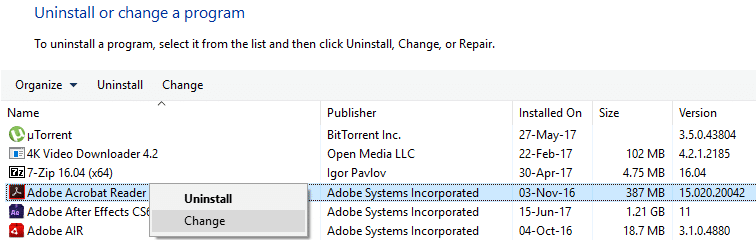
4. Fare clic su Avanti e selezionare l' opzione Ripara dall'elenco.
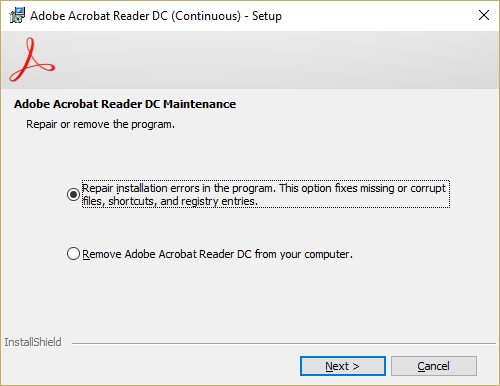
5. Continua con il processo di riparazione e riavvia il PC.
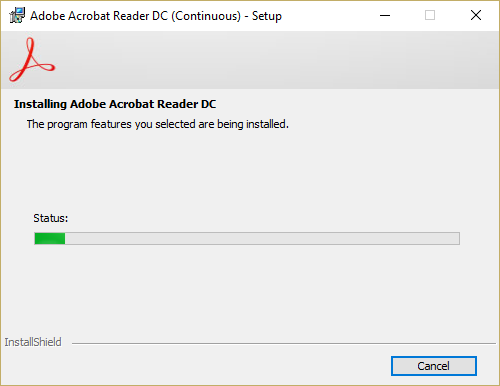
6. Avvia Adobe Acrobat Reader e verifica se il problema è stato risolto o meno.
1. Aprire Adobe Acrobat PDF Reader e quindi fare clic su Guida in alto a destra.
2. Dalla guida, nel sottomenu selezionare " Verifica aggiornamenti. "
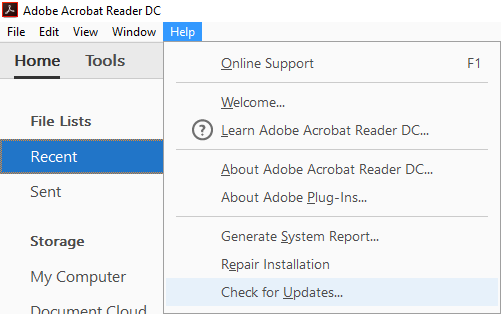
3. Controlliamo la presenza di aggiornamenti e, se vengono trovati aggiornamenti, assicurati di installarli.
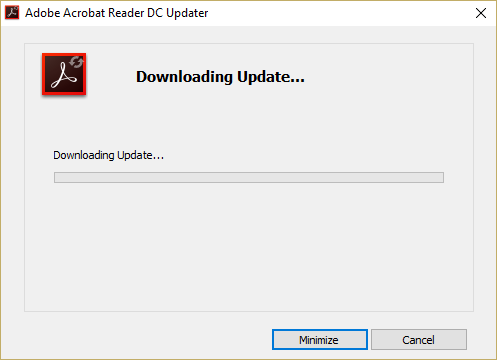
4. Riavvia il PC per salvare le modifiche.
1. Premi il tasto Windows + R quindi digita " inetcpl.cpl " (senza virgolette) e premi invio per aprire Proprietà Internet.

2. Ora in Cronologia di navigazione nella scheda Generale , fai clic su Elimina.

3. Quindi, assicurati che sia selezionato quanto segue:

4. Quindi fare clic su Elimina e attendere che IE elimini i file temporanei.
5. Riavvia Internet Explorer e verifica se è possibile correggere l'errore File danneggiato e non può essere riparato.
1. Scarica e installa CCleaner e Malwarebytes.
2. Esegui Malwarebytes e lascia che scansioni il tuo sistema alla ricerca di file dannosi. Se viene rilevato malware, li rimuoverà automaticamente.

3. Ora esegui CCleaner e seleziona Custom Clean .
4. In Pulizia personalizzata, selezionare la scheda Windows e selezionare le impostazioni predefinite e fare clic su Analizza .

5. Una volta completata l'analisi, assicurati di rimuovere i file da eliminare.

6. Infine, fai clic sul pulsante Esegui Cleaner e lascia che CCleaner faccia il suo corso.
7. Per pulire ulteriormente il sistema, selezionare la scheda Registro e assicurarsi che siano selezionati i seguenti elementi:

8. Fare clic sul pulsante Ricerca problemi e consentire a CCleaner di eseguire la scansione, quindi fare clic sul pulsante Risolvi problemi selezionati .

9. Quando CCleaner chiede " Vuoi eseguire il backup delle modifiche al registro? ” selezionare Sì .
10. Una volta completato il backup, fare clic sul pulsante Risolvi tutti i problemi selezionati .
11. Riavvia il PC per salvare le modifiche.
1. Premi il tasto Windows + X quindi seleziona Pannello di controllo.
2. Ora fai clic su Disinstalla un programma in Programmi.
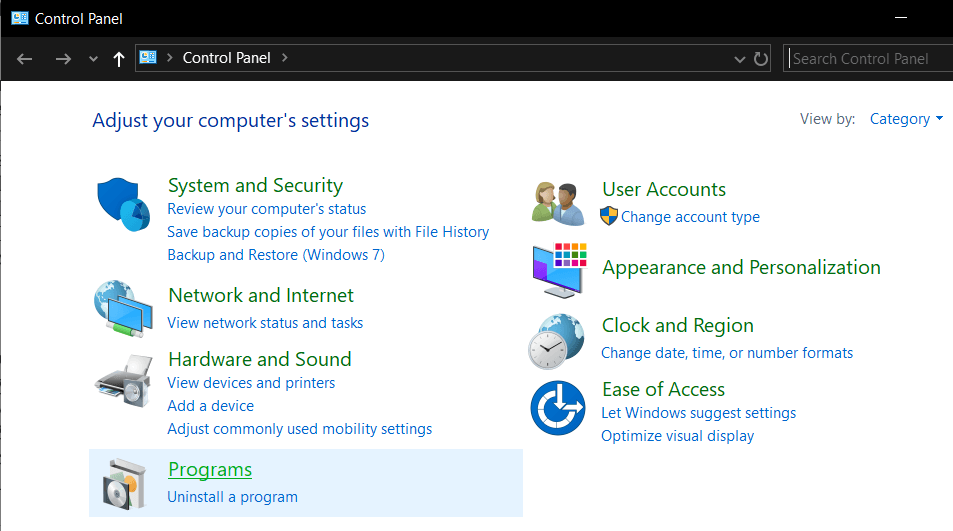
3. Trova Adobe Acrobat Reader, quindi fai clic con il pulsante destro del mouse e seleziona Disinstalla.
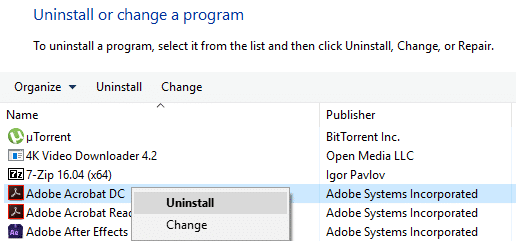
4. Completa il processo di disinstallazione e riavvia il PC.
5. Scarica e installa l' ultima versione di Adobe PDF Reader.
Nota: assicurati di deselezionare le offerte aggiuntive per evitare di scaricarlo.
6. Riavvia il PC e riavvia Adobe per vedere se l'errore è stato risolto.
Consigliato:
È così che hai risolto correttamente l' errore File danneggiato e non può essere riparato se hai ancora domande su questo post, non esitare a chiederle nella sezione dei commenti.
Per impedire la cancellazione o la manomissione accidentale di dati complessi o sensibili, Excel ti consente di bloccare alcune colonne mentre lavori. Bloccare le colonne aiuta a prevenire
Sia che tu stia cercando di esportare livelli, gruppi o fotogrammi di immagini in formato JPG, PNG o SVG, Figma è quello che fa per te. Ma nel caso non fossi sicuro di come
Presentazioni Google è il posto migliore per reperire modelli gratuiti per formattare e creare presentazioni. Gratuito per gli utenti di Gmail e parte di G-Suite, puoi selezionare
Se sei un fervente TikToker e pubblichi spesso per mantenere il coinvolgimento del tuo pubblico stellare, probabilmente stai utilizzando la sezione Bozze (o la sezione Creatore
Una rapida occhiata alla mappa di Tears of the Kingdom potrebbe indurti a pensare che utilizzi la stessa mappa del suo predecessore, Breath of the Wild. Ma, però
Ricordi il 1992? Ricordi la Sorella di Shakespeare in cima alle classifiche con Stay? Ricordatevi che la Danimarca ha sorpreso tutti sollevando il Campionato Europeo di calcio
Il Marketplace di Facebook è cresciuto in modo esponenziale perché sfrutta le interazioni già esistenti su Facebook. Inoltre, è gratuito e presenta funzionalità nuove e
Viber offre un'ampia gamma di adesivi per il suo servizio di messaggistica, da simpatici animali a baci animati e personaggi dei cartoni animati per migliorare la tua chat
Se stai cercando un ottimo localizzatore GPS per famiglie, potresti essere indeciso tra Life360 o Family360. Entrambe sono note app per il monitoraggio della famiglia con a
Esistono dozzine di biomi diversi in Minecraft. Ognuno ha i propri tipi di blocchi, condizioni e caratteristiche distintivi. Il bioma della giungla è solo uno dei
Anche se puoi modificare i tuoi video online utilizzando il sito Web di CapCut, scaricare l'app sul tuo dispositivo semplifica la creazione di contenuti senza utilizzare un
Se hai finito il lavoro e vuoi rilassarti, guardare un film è spesso la risposta. Ma cosa succede se sei troppo stanco per andare al cinema e non c'è niente di buono?
L'aggiunta di musica crea personalità e aumenta la qualità dei tuoi streaming OBS, offrendo un'esperienza più piacevole per gli spettatori. E avere la musica dentro
Negli ultimi anni le opere d'arte digitali sono diventate un argomento caldo per chiunque cerchi di trarre profitto dai token non fungibili (NFT). Puoi prendere parte a questo oro digitale
CapCut è un'app che ti consente di giocare e creare alcuni dei video più affascinanti per TikTok. Una delle tendenze associate a CapCut è l'età
Per vari motivi, Instagram può bloccare temporaneamente il tuo account per proteggere gli utenti e la piattaforma e incoraggiare la migliore esperienza. Se hai ricevuto il
Se non puoi inviare messaggi a un amico in Roblox, potrebbe averti bloccato per qualche motivo. Ma come funziona esattamente questa funzione ed esistono altri modi per farlo?
Se stai cercando i migliori caratteri da utilizzare sui tuoi dispositivi MIUI, Xiaomi lo rende semplicissimo. Tutto quello che devi fare è scaricare il carattere che desideri, salvarlo
Ci sono così tante cose che puoi fare su Telegram, come usare adesivi o unirti a uno dei migliori canali Telegram. Per espandere ulteriormente le sue funzionalità,
A volte è necessario eliminare messaggi su qualsiasi piattaforma per liberare spazio, reinventarsi o eliminare anni di disordine. La discordia non è diversa; Alcuni


















